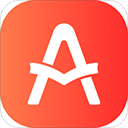创建镜像文件的详细步骤
作者:佚名 来源:未知 时间:2024-11-11

制作镜像文件,对于许多系统管理员、IT专业人员或者对计算机维护有兴趣的用户来说,是一项非常实用的技能。镜像文件,通常用于备份、分发或恢复系统,它能够将整个硬盘分区或整个硬盘的内容压缩成一个单独的文件。本文将详细介绍如何制作镜像文件,无论是通过命令行工具还是图形化软件,都将为你提供全面的指导。
一、准备工作
1. 选择合适的工具
制作镜像文件的工具多种多样,既有免费的开源软件,也有商业软件。常用的开源工具有Ghost4Linux、Clonezilla等,而商业软件则包括Norton Ghost、Acronis True Image等。对于大多数用户来说,Clonezilla是一个非常好的选择,它支持多种操作系统,包括Linux、Windows和MacOS。
2. 准备存储设备
制作镜像文件需要一个目标存储设备,通常是外部硬盘、U盘或网络存储设备。确保这个设备有足够的空间来存储镜像文件。例如,如果你要备份一个100GB的分区,那么你的目标存储设备至少需要100GB的可用空间。
3. 备份重要数据
在制作镜像文件之前,强烈建议备份所有重要数据。虽然镜像文件本质上是一种备份方式,但在过程中可能会发生意外情况,如电源中断、硬件故障等。因此,提前备份数据可以确保你的数据安全。
二、使用Clonezilla制作镜像文件
Clonezilla是一款开源的克隆和备份工具,它基于DRBL(Diskless Remote Boot in Linux)技术,支持多种操作系统和硬件配置。下面将详细介绍如何使用Clonezilla制作镜像文件。
1. 下载Clonezilla
访问Clonezilla的官方网站,下载适合你的操作系统的Clonezilla版本。Clonezilla提供Live CD/USB版本,这意味着你可以直接将下载的文件写入CD或U盘,然后从该介质启动你的计算机。
2. 创建Clonezilla启动介质
使用工具如Rufus(Windows)或Etcher(跨平台)将下载的Clonezilla ISO文件写入U盘。请确保在写入过程中选择正确的目标设备和ISO文件。
3. 从Clonezilla启动介质启动计算机
将制作好的Clonezilla启动介质插入计算机,然后重新启动计算机。在启动过程中,进入计算机的BIOS或UEFI设置,将启动顺序设置为从U盘启动。保存设置并重启计算机,此时你应该能够看到Clonezilla的启动菜单。
4. 选择语言和网络设置
在Clonezilla的启动菜单中,选择你的语言和网络设置。如果你不需要网络连接,可以选择跳过网络配置。
5. 选择操作模式
Clonezilla提供两种操作模式:设备-设备克隆和设备-镜像克隆。为了制作镜像文件,你需要选择设备-镜像克隆模式。
6. 选择源设备和目标镜像文件位置
在设备-镜像克隆模式下,Clonezilla会要求你选择源设备和目标镜像文件位置。源设备通常是你想要备份的硬盘分区或整个硬盘,而目标镜像文件位置则是你之前准备好的存储设备上的路径。
7. 开始克隆过程
在选择好源设备和目标镜像文件位置后,Clonezilla会开始克隆过程。这个过程可能需要一段时间,具体时间取决于你的源设备的大小和速度。在克隆过程中,你可以通过Clonezilla的进度条来了解克隆的进度。
8. 完成克隆并保存镜像文件
当Clonezilla完成克隆过程后,它会提示你保存镜像文件。确保你选择了正确的存储设备上的路径,并保存镜像文件。此时,你的镜像文件已经制作完成,可以用于备份、分发或恢复系统。
三、使用命令行工具制作镜像文件
对于熟悉命令行操作的用户来说,使用命令行工具制作镜像文件可能更加高效。在Linux系统中,常用的命令行工具包括dd和tar。下面将分别介绍如何使用这两个工具制作镜像文件。
1. 使用dd命令制作镜像文件
dd命令是一个强大的命令行工具,用于在Linux和类Unix系统中复制和转换文件。它可以将整个硬盘分区或整个硬盘的内容复制到一个文件中。
使用dd命令制作镜像文件的语法如下:
dd if=/dev/sdX of=/path/to/image.img bs=4M
其中,if指定源设备(例如/dev/sda1表示第一个硬盘的第一个分区),of指定目标镜像文件的位置,bs指定块大小(例如4M表示4MB)。
请注意,使用dd命令时需要谨慎,因为错误的源设备或目标文件路径可能会导致数据丢失。
2. 使用tar命令制作镜像文件
tar命令是一个用于打包和解包文件的命令行工具。虽然它通常用于打包目录和文件,但你也可以通过一些技巧来使用它制作硬盘分区的镜像文件。
首先,你需要挂载你想要备份的硬盘分区。然后,使用tar命令将整个挂载点打包成一个镜像文件。
使用tar命令制作镜像文件的语法如下:
sudo tar -cvpzf /path/to/image
- 上一篇: 打造个人专属的高效人际关系网络秘籍
- 下一篇: 静默安装完全指南与教程